Dropbox es una aplicación para subir datos a un servicio en la nube y proporcionar acceso para ver y descargar a todos o a usuarios específicos. El acceso a la información es posible a través de un navegador y de la aplicación de escritorio nativa de Dropbox instalada. Sin embargo, existe una forma aún más fácil y conveniente de acceder a los datos en la nube llamada CloudMounter. Veamos cómo montar Dropbox mediante esta aplicación.
¿Cómo funciona la aplicación de Dropbox?
Cuando creas una cuenta de Dropbox, básicamente obtienes más espacio. Es como si compraras un nuevo disco duro, pero en la nube. Se te asigna cierto espacio de almacenamiento en el servidor, dependiendo de tu suscripción.
Una vez que empiezas a subir archivos en tu aplicación de Dropbox, se cargarán en la nube, y podrás acceder a esos datos desde cualquier dispositivo conectado a internet. Además, si realizas cambios en los archivos de Dropbox en un dispositivo, se sincronizarán automáticamente en todos los dispositivos.
Para resumir, puedes pensar en Dropbox como un disco duro en la nube. El espacio de almacenamiento que recibes es solo para ti, y, a diferencia de un HDD tradicional, se sincroniza y actualiza automáticamente la información en todos tus dispositivos.
Características clave de Dropbox
El propósito principal de Dropbox es el almacenamiento en línea y la sincronización de archivos entre varios dispositivos y la nube. Sin embargo, también ofrece múltiples funciones adicionales más allá de su funcionalidad básica.
Cuenta con aplicaciones dedicadas para la mayoría de los sistemas operativos disponibles. Puedes instalar Dropbox en PC, Mac, iOS o Android. No importa si usas Dropbox a través de la aplicación dedicada o directamente en el navegador, siempre obtienes una encriptación AES de 256 bits.
Además, Dropbox mantiene un historial de versiones de archivos por si necesitas recuperarlos más adelante. La versión gratuita mantiene este historial durante 30 días, mientras que si eliges Dropbox Advanced o Enterprise, el período se extiende a 365 días.
Otra excelente función que ofrece Dropbox es la opción de compartir fácilmente. Puedes otorgar permisos a los usuarios fácilmente o crear enlaces para dárselos a quien desees que acceda a la información.
Cómo agregar Dropbox a una computadora de escritorio
CloudMounter es una práctica solución multiplataforma diseñada para conectar servicios de computación en la nube y servidores remotos como unidades locales, ahorrando así espacio en tu computadora.
Para montar Dropbox en tu computadora, sigue estos sencillos pasos:
1. Descarga e instala CloudMounter en tu computadora.
2. Una vez instalada, abre la aplicación.
3. Elija el icono de Dropbox de la lista y haga clic en él.

4. Inicia sesión en tu cuenta de Dropbox.
5. Haz clic en el botón Montar.
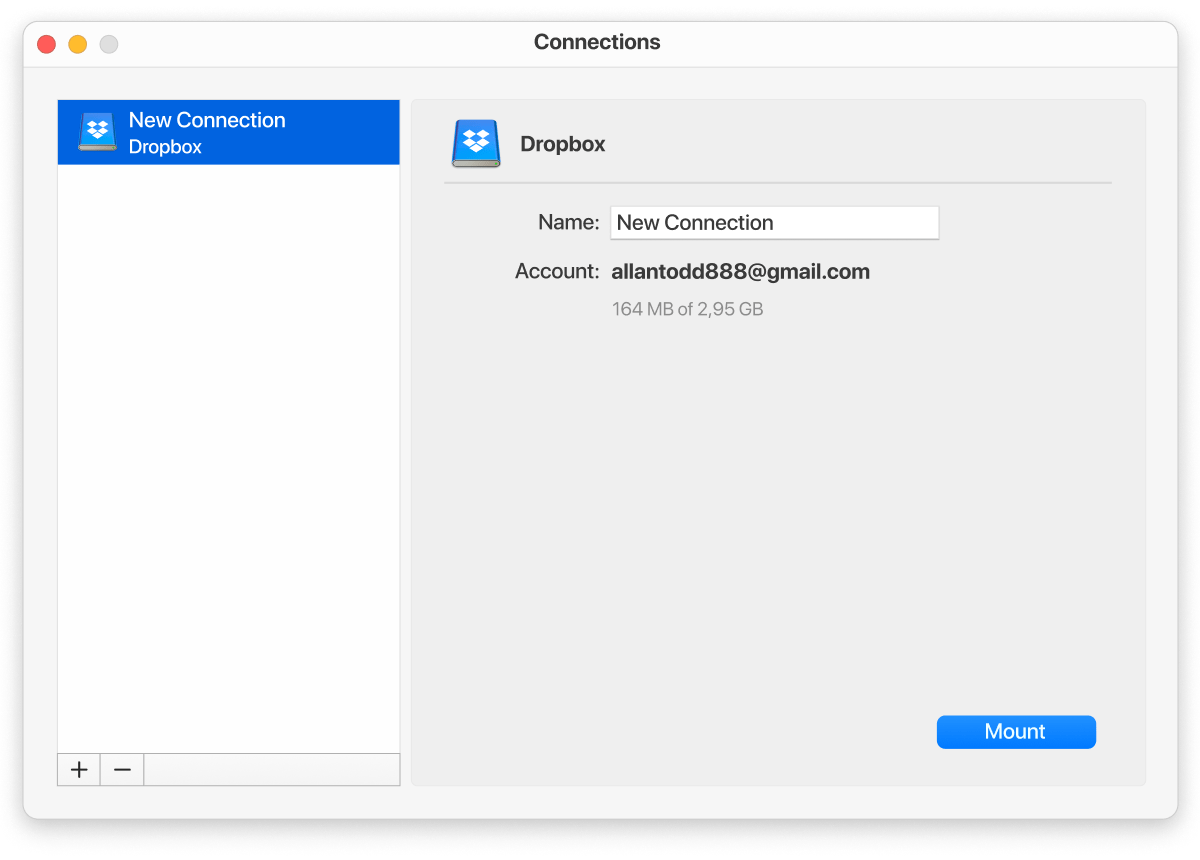
Ahora puedes acceder a Dropbox directamente desde Finder. Esta alternativa de escritorio de Dropbox para Mac permite conectar múltiples cuentas en la nube al mismo tiempo y proporciona acceso fluido a ellas. Además, CloudMounter es compatible con cuentas Dropbox Básicas y Business.
Cómo configurar el cliente de escritorio de Dropbox en tu computadora
Con la aplicación de escritorio de Dropbox, puedes guardar, ver, compartir y acceder a archivos y carpetas almacenados en tu cuenta de Dropbox desde tu computadora. Puedes obtener la versión de escritorio de Dropbox desde el sitio oficial. Después de eso, sigue estos pasos:
1. Una vez que la descarga se haya completado, busca el instalador en la carpeta de Descargas. El nombre del archivo es DropboxInstaller.dmg. Abre el instalador.
2. Haz doble clic en el icono de Dropbox en la ventana del instalador de Dropbox que aparece.
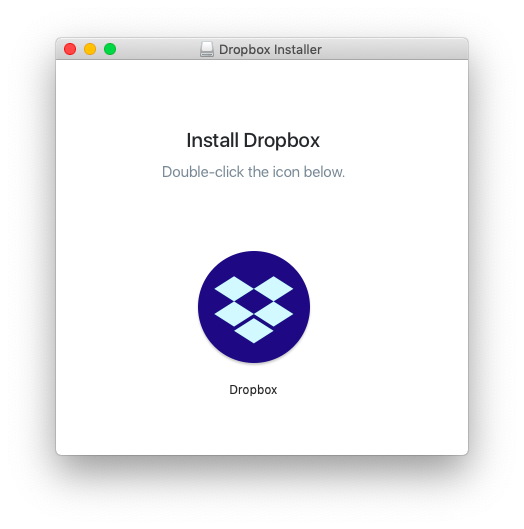
3. Se le notificará que Dropbox se ha descargado desde la aplicación web. Puede hacer clic en el botón Abrir para continuar.
4. La aplicación descargará las actualizaciones necesarias y luego comenzará el proceso de instalación.
5. Después de completar la instalación básica, el icono de Dropbox se añadirá a la barra de menú de tu Mac, la aplicación de escritorio de Dropbox se instalará en la carpeta de Aplicaciones y verás la ventana de inicio de sesión de Dropbox.
6. Si ya tienes una cuenta de Dropbox, debes ingresar tu dirección de correo electrónico y contraseña; de lo contrario, haz clic en el enlace Registrarse en la esquina inferior derecha de la ventana y proporciona la información de registro solicitada.
7. Después de iniciar sesión en la ventana de Dropbox, aparece un mensaje felicitándote por la instalación exitosa. Haz clic en el botón Abrir mi carpeta de Dropbox.
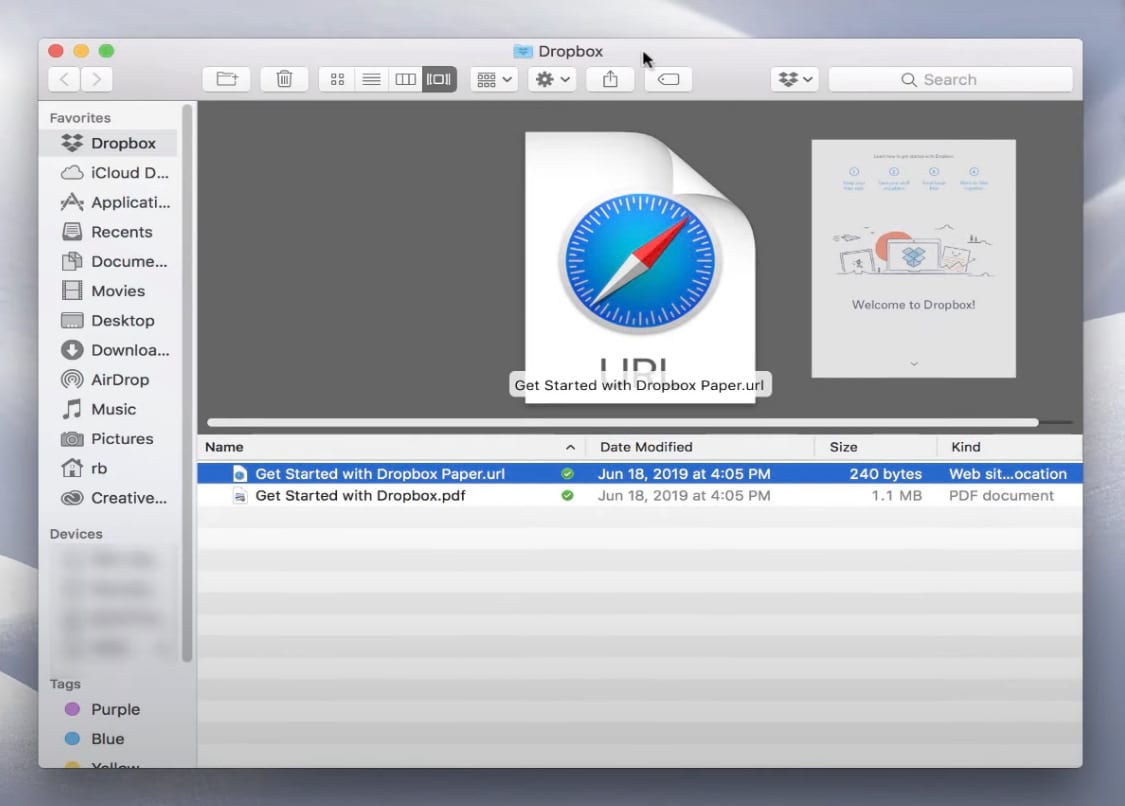
Dropbox requiere la contraseña de tu cuenta para la nueva carpeta y para funcionar correctamente en tu Mac. Además, la aplicación se añadirá a la barra lateral de tu Finder y también añadirá el archivo PDF “Comenzar con Dropbox” a tu carpeta de Dropbox. Tómate unos minutos para leer la guía de introducción, ya que proporciona un buen marco de trabajo para usar Dropbox.
¿Cómo instalar la aplicación de Dropbox para Windows?
Instalar la aplicación de Dropbox es un proceso sencillo, ya sea que estés usando Windows u otra versión. Como con la mayoría de las aplicaciones, el primer paso es encontrar el sitio web desde donde descargar el paquete.
- Descarga el servicio de almacenamiento en la nube Dropbox desde el sitio web oficial.
- Ejecuta el instalador.
- Sigue las instrucciones del asistente de instalación para finalizar el proceso.
- Una vez completada la instalación, utiliza tus credenciales para iniciar sesión en Dropbox.
Una vez que la aplicación esté instalada en tu computadora con Windows, podrás aprovechar al máximo todas sus funciones, como archivos destacados, sincronización y la transferencia fácil de carpetas de un lugar a otro.
Cómo personalizar Dropbox en el escritorio
- Haz clic en el ícono de Dropbox en tu barra de menú.
- Haz clic en tu foto de perfil en la esquina superior derecha.
- Selecciona Preferencias.
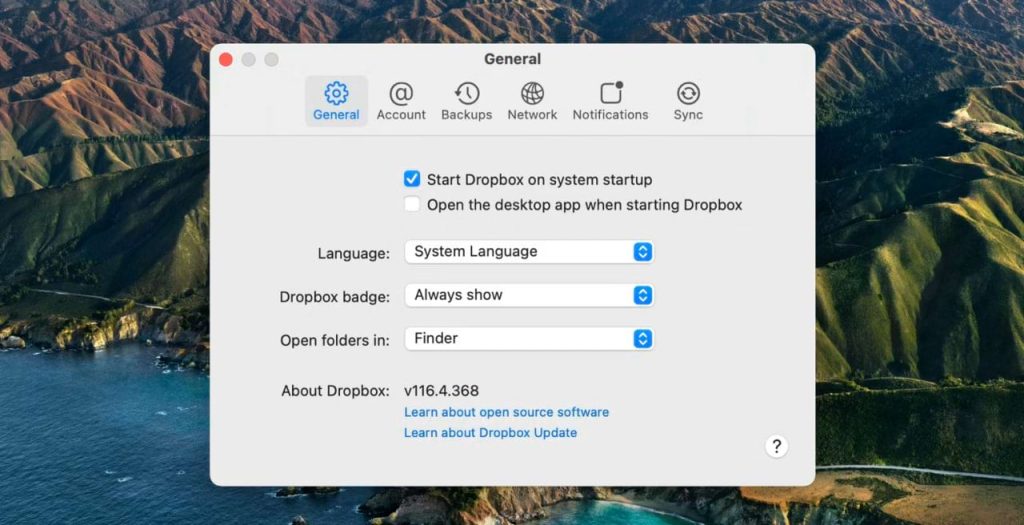
A continuación, veamos la configuración en cada pestaña:
✅Configuración general:
- Iniciar Dropbox al arrancar el sistema → Esta configuración abre automáticamente la aplicación de escritorio de Dropbox cada vez que inicias tu PC
- Idioma
- Insignia de Dropbox → aquí puedes personalizar la apariencia de la insignia de Dropbox
✅ Cuenta:
- Esta PC/Esta Mac → administra tus copias de seguridad
- Copias de seguridad de disco externo → administra las notificaciones sobre la configuración de copias de seguridad
- Fotos → Selecciona si deseas habilitar la carga automática de fotos desde tu dispositivo
- Dispositivos → Los dispositivos configurados para importar fotos se muestran aquí
- Capturas de pantalla
✅ Ancho de banda o Red
- Ancho de banda → administra cuánta banda ancha usa tu internet para ejecutar la aplicación de escritorio
- Proxies → conecta la aplicación de escritorio de Dropbox a un servidor proxy
- Habilitar sincronización LAN → habilita la sincronización LAN en la aplicación de escritorio
✅ Notificaciones
- Notificarme sobre → elige qué notificaciones deseas recibir
- Posponer notificaciones
✅ Sincronización
- Almacenamiento de archivos nuevos
- Seleccionar carpetas para sincronizar → te permite eliminar carpetas específicas de Dropbox de tu disco duro
- Ubicación de la carpeta de Dropbox: esta opción está disponible solo para computadoras con Windows y Linux y te permite mover la carpeta a diferentes ubicaciones
Conclusión
Instalar y usar la aplicación de escritorio de Dropbox en tu Mac puede facilitar el compartir archivos con otros dispositivos que poseas. También puede ser una forma sencilla de compartir fotos o enviar archivos grandes a otras personas. No es de sorprender que Dropbox sea uno de los sistemas de almacenamiento en la nube más populares. Además, Dropbox también está disponible para Windows, Linux y la mayoría de las plataformas móviles, incluyendo dispositivos iOS.
Preguntas Frecuentes
Dropbox es un servicio popular para almacenar y sincronizar información. Cualquier archivo que pongas en una carpeta de Dropbox en tu computadora se copia (sincroniza) en la nube de Dropbox, haciéndolo disponible en todos tus dispositivos ya sea a través del sitio web de Dropbox o de la aplicación de Dropbox que puedes instalar en todos tus dispositivos.
Dropbox es una utilidad conveniente para almacenar datos en la nube. Permite guardar información, trabajar con ella en cualquier dispositivo que tenga el cliente instalado o a través de la interfaz web, así como abrir el acceso a otros usuarios.
Abre la versión web de Dropbox, encuentra el archivo que quieres mover al ordenador, haz clic en los tres puntos a la derecha de la columna del archivo y elige Descargar. Si estás usando la aplicación de escritorio, ve a Configuración/Preferencias/Sincronización y elige sincronización selectiva.
Dropbox es un servicio fiable que utiliza AES-256 para proteger tus datos.
Si eliminas Dropbox de tu computadora, no se elimina ningún archivo de los servidores de Dropbox.
